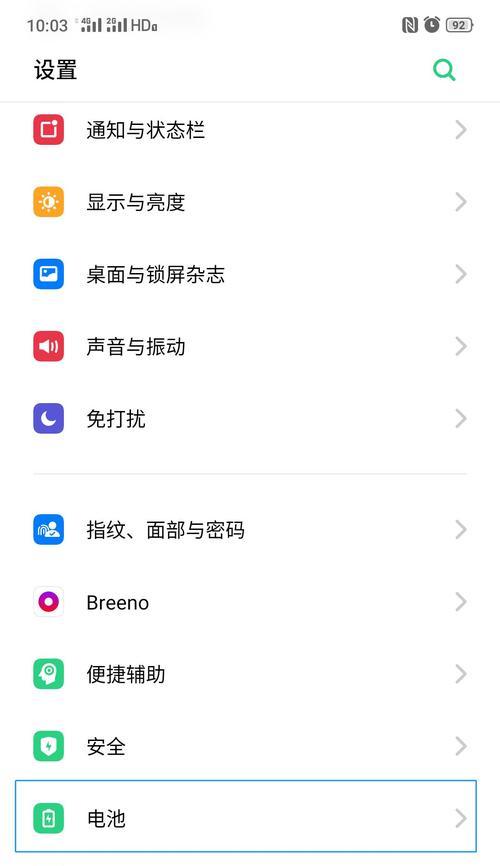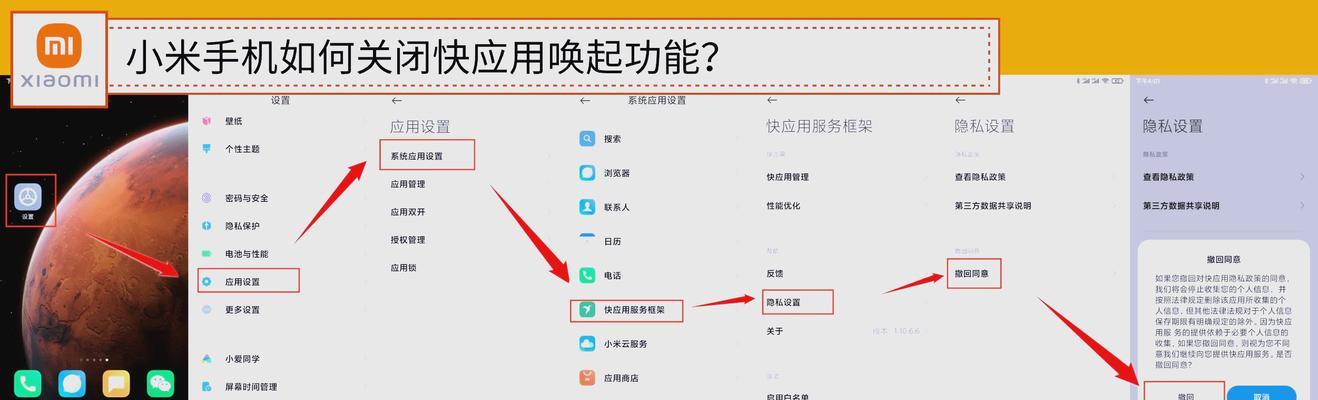小米平板怎么调不息屏?不息屏设置有哪些步骤?
- 电子常识
- 2025-07-18 09:46:02
- 3
在使用小米平板时,许多用户都希望调整设置,让设备在特定条件下保持屏幕常亮,即实现“不息屏”的功能。这样可以在观看视频、阅读电子书、进行长时间演示或其它需要持续显示屏幕内容的场景下更加方便。本文将全面指导您如何设置小米平板以实现不息屏的功能,详细说明每个步骤,确保即使是初学者也能轻松上手。
一、了解小米平板不息屏功能
1.1什么是不息屏功能?
不息屏,即屏幕常亮功能,是指在设备处于某种特定模式下,屏幕将不会自动熄灭。这样一来,用户在使用平板电脑时无需频繁触摸屏幕或按压按钮来保持屏幕亮起。
1.2不息屏功能的应用场景
观看视频或电影时,无需担心屏幕会自动熄灭。
阅读电子书时,避免频繁点击屏幕或按键。
长时间的演示或展示,保证内容持续展示。
对于有阅读障碍的用户来说,屏幕长时间显示内容可帮助更好地阅读。
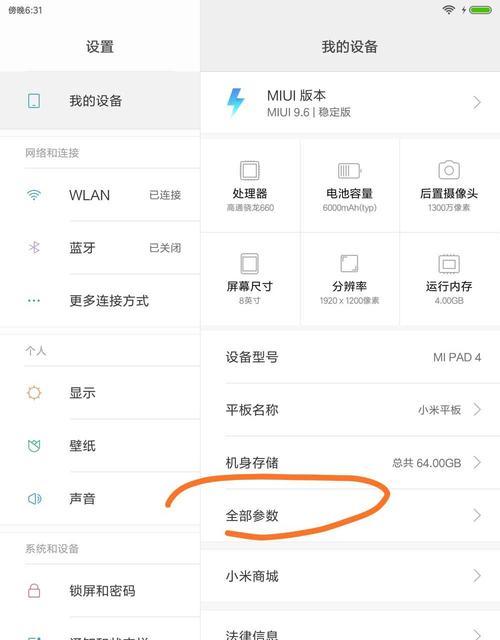
二、小米平板不息屏设置步骤
2.1打开设置菜单
解锁您的小米平板,然后点击“设置”图标。通常情况下,设置图标是一个齿轮的形状。
2.2进入显示设置
在设置菜单中,找到“显示”选项并点击进入。这里包含了所有与屏幕显示相关的基本设置。
2.3寻找不息屏选项
在“显示”设置中,向下滚动直至找到“屏幕休眠时间”或类似表述的选项。点击进入后,您将看到不同的屏幕休眠时间选项。
2.4调整屏幕休眠时间
将屏幕休眠时间设置为“永不”或选择一个特定的时间(如1小时、2小时等),根据您的需要来决定屏幕在无操作情况下保持开启的时间。选择“永不”即可实现不息屏功能。
2.5确认设置
完成设置后,返回上级菜单确认您的选择已经被保存。此时,您的小米平板应该已经调整为不息屏模式,即使在长时间不操作的情况下,屏幕也不会自动熄灭。
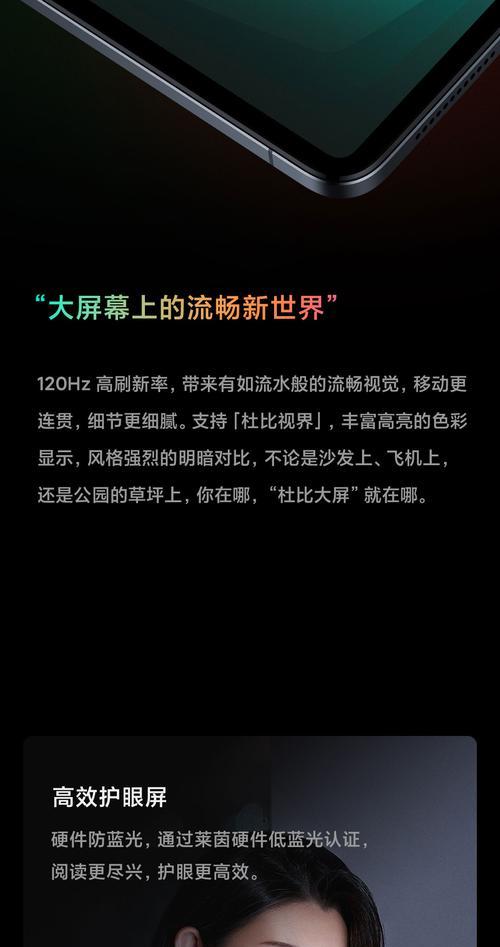
三、小米平板不息屏设置的注意事项
3.1电池续航的影响
请记住,将屏幕设置为永不熄灭会显著增加电量消耗。建议在有充电条件或在短时间内需要使用该功能时使用不息屏设置。
3.2长时间使用后的屏幕保护
长时间的不息屏可能会导致屏幕老化或烧屏现象。在不需要持续显示内容时,请及时调整设置,减少屏幕长时间点亮的情况。
3.3可能的软件冲突
在某些情况下,某些应用或游戏可能不支持不息屏功能。若发现屏幕没有如预期那样保持常亮,可能需要在应用设置中单独调整。
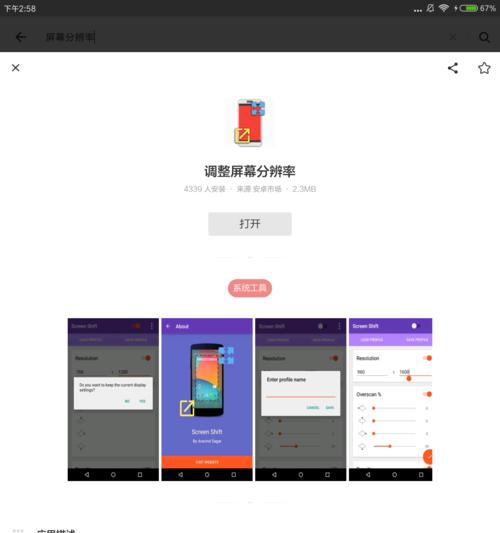
四、常见问题解答
4.1不息屏功能是否支持所有型号的小米平板?
大多数小米平板型号都支持不息屏设置,但具体功能可能会因不同型号而异。建议查阅具体型号的用户手册或咨询官方客服获取详细信息。
4.2如何在小米平板上快速开启不息屏?
部分小米平板支持快捷操作来开启不息屏功能。通过下拉菜单,选择快速设置中的屏幕锁定选项,并保持屏幕常亮。
4.3使用不息屏功能对眼睛有影响吗?
长时间注视亮着的屏幕可能对眼睛造成压力,因此建议在需要时才开启不息屏功能,并适当休息眼睛。
五、综合以上
掌握如何调整小米平板以实现不息屏功能,将帮助您在多种使用场景下更加便捷地使用设备。请遵循本文提供的详细步骤,根据个人需求设置合适的屏幕休眠时间,并注意节电和屏幕保护,享受更加智能化的平板使用体验。
版权声明:本文内容由互联网用户自发贡献,该文观点仅代表作者本人。本站仅提供信息存储空间服务,不拥有所有权,不承担相关法律责任。如发现本站有涉嫌抄袭侵权/违法违规的内容, 请发送邮件至 3561739510@qq.com 举报,一经查实,本站将立刻删除。!
本文链接:https://www.xieher.com/article-12631-1.html